
Ao administrar sistemas operacionais Linux, neste caso o Debian 9, devemos estar cientes do potencial de cada um deles e das centenas de ferramentas disponíveis para obter a máxima produtividade e ter melhor controle sobre cada processo e serviço Isso afeta a organização.
É por isso que nesta ocasião a Solvetic falará sobre o Monit, que é uma ferramenta gratuita para monitorar processos com várias funcionalidades.
O que é o Monit?
O Monit foi criado como um utilitário de código aberto, através do qual podemos gerenciar e monitorar os sistemas Unix.Com o Monit, poderemos realizar manutenção e reparo automático de processos corrompidos, além de executar ações significativas em situações de erro no servidor.
Ao usar o Monit, teremos a oportunidade de realizar o processo através de uma linha de comando ou navegador da Web para quem deseja um ambiente gráfico. Além de usar o Monit, como administradores ou equipe de suporte, podemos monitorar arquivos, diretórios e dispositivos quanto a alterações de tamanho e permissões atribuídas.
Recursos do Monit
Alguns dos recursos mais destacados do Monit são:
- Capacidade de monitorar e monitorar serviços como Apache, Sendmail, Nginx, FTP, SSH e MySQL.
- Monitorar a porta TCP / IP de hosts remotos
- Geração de alertas quando uma condição de erro crítico ou status de recuperação é apresentada.
- Possibilidade de verificar a carga do sistema, uso da CPU, uso de RAM, disco, alterações no tamanho do arquivo, alterações na permissão, entre outros parâmetros.
- Analise e monitore os protocolos HTTP, FTP, SSH, POP, IMAP, LDAP, IMAP e SMTM
- Interface de uso simples
- Registro através do syslog
- Você pode iniciar, parar ou matar um processo
A seguir, veremos como instalar e configurar o Monit no Debian 9.
1. Como atualizar o sistema operacional Debian 9
O primeiro passo é atualizar os pacotes Debian 9 e, para isso, executaremos os seguintes comandos:
apt-get update -y apt-get update -y

Depois que o sistema for atualizado, procederemos à reinicialização executando o comando reboot para aplicar as alterações.
2. Como instalar o Monit no Debian 9
Passo 1
Depois que o sistema é atualizado, instalamos o Monit executando a seguinte linha:
apt-get install monit -y

Etapa 2
Uma vez instalado o Monit, continuamos executando as seguintes linhas para iniciar o Monit e configurá-lo na inicialização do Debian 9:
systemctl iniciar monit systemctl ativar monit
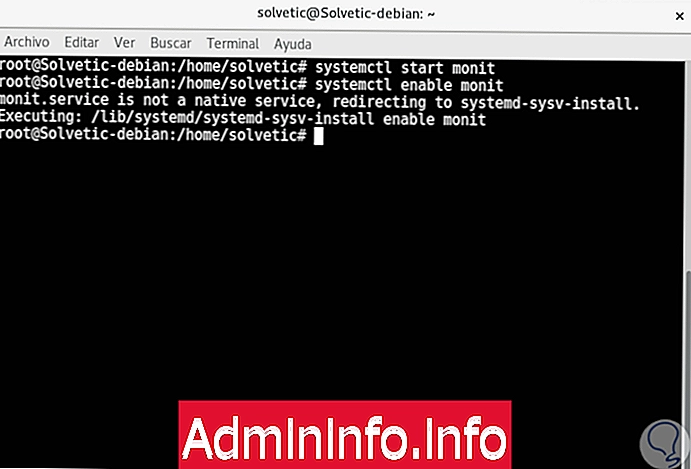
3. Como verificar o status do Monit
Podemos ver o status atual do Monit no Debian 9 executando a seguinte linha:
systemctl status monitO resultado será o seguinte. Podemos ver que está ativo.

4. Como configurar o Monit no Debian 9
Passo 1
A próxima etapa é acessar o diretório / etc / monit / onde a configuração do Monit está hospedada, o diretório de configuração dos servidores e processos pode ser encontrado em / etc / monit / conf-available /.
O Monit possui uma interface da Web integrada, mas é desativada por padrão, portanto, acessaremos o diretório / etc / monit / executando o seguinte:
nano / etc / monit / monitrcLá, devemos localizar as seguintes linhas:
# defina a porta httpd 2812 e # use o endereço localhost # aceite somente a conexão do localhost # permita localhost # permita que o host local se conecte ao servidor e # permita admin: monit # exija o usuário 'admin' com a senha 'monit'$config[ads_text5] not found

Etapa 2
Ajustaremos ao seguinte:
defina a porta httpd 2812 e permita admin: monit # requer o usuário 'admin' com a senha 'monit'

Lá, devemos remover as respectivas linhas e desconectar as linhas atuais.
Etapa 3
Salvamos as alterações no arquivo usando a seguinte combinação de teclas:
Ctrl + O
Deixamos o editor usando a combinação de teclas:
Ctrl + X
Reiniciamos o serviço executando o seguinte:
systemctl restart monitDepois que o serviço for reiniciado, podemos verificar o status do serviço executando a seguinte linha:
netstat -ant | grep: 2812$config[ads_text6] not found
Nota:
No caso de não ter o netstat instalado, devemos executar o seguinte comando:
apt-get install net-tools$config[ads_text5] not found
Ao executar o netstat, este será o resultado: Podemos ver que a porta está aberta.

5. Como acessar o Monit no Debian 9
Passo 1
Depois que esses valores são configurados, prosseguimos para o navegador e inserimos a seguinte sintaxe:
http: endereço_IP: 2812 ou localhost: 2812Ao acessar, devemos inserir as seguintes credenciais:
- Usuário: admin
- Senha: monit

Etapa 2
Este será o ambiente inicial do Monit no Debian 9:

Lá podemos ver detalhes como:
- Nome da equipe
- Status do serviço
- Carregar
- Uso da CPU
- Uso de RAM
- Trocar uso de memória
Etapa 3
Podemos verificar o status do Monit executando o seguinte comando no terminal:
status monitO resultado será o seguinte:

6. Como adicionar serviços para monitorar com o Monit
Com a interface Monit configurada, podemos adicionar serviços como Apache, Proftpd e Rsyslog para o respectivo monitoramento.
Para visualizar os modelos de serviço que o Monit traz pro pro default, devemos ir ao seguinte diretório:
/ etc / monit / conf-available /$config[ads_text5] not found

7. Como fazer o monitoramento do Apache (Linux)
Podemos encontrar o modelo Apache na configuração do Monit, mas será necessário habilitá-lo, para isso executaremos a seguinte linha:
ln -s / etc / monit / conf-available / apache2 / etc / monit / conf-enabled /Finalmente, reiniciaremos o serviço:
systemctl restart monit

8. Como fazer o monitoramento Rsyslog
Para habilitar o monitoramento deste serviço, executaremos a seguinte linha:
ln -s / etc / monit / conf-available / rsyslog / etc / monit / conf-enabled /Novamente, reiniciaremos o serviço Monit:
systemctl restart monit$config[ads_text6] not found

9. Como fazer o monitoramento do Proftpd
Passo 1
Esse modelo não está disponível por padrão no Monit, portanto, devemos criar um novo arquivo em / etc / monit / conf-available /, para isso, executamos o seguinte:
nano / etc / monit / conf-available / proftpdDentro deste novo arquivo, colaremos o seguinte:
verifique o processo proftpd com o pidfile /var/run/proftpd.pid start program = "/etc/init.d/proftpd start" stop program = "/etc/init.d/proftpd stop" se houver falha no protocolo ftp da porta 21 e reinicie$config[ads_text5] not found

Etapa 2
Salvamos as alterações usando a seguinte combinação de teclas:
Ctrl + O
Deixamos o editor usando:
Ctrl + X
Etapa 3
Depois que esse arquivo for salvo, executaremos as seguintes linhas:
ln -s / etc / monit / conf-available / proftpd / etc / monit / habilitado por conf monit -t (Permite verificar a sintaxe do arquivo) systemctl restart monit

Etapa 4
Podemos verificar se esses serviços foram adicionados à interface da web do Monit:

Etapa 5
Podemos clicar em um serviço para ver informações detalhadas sobre ele:

10. Como monitorar através do terminal Debian 9
Passo 1
Se monitorarmos os processos por meio do console, podemos executar a seguinte linha para exibir um resumo dos processos ativos:
resumo monitEste será o resultado:

Etapa 2
Se quisermos ver o status de todos os serviços, executaremos a seguinte linha:
status monitEste será o resultado:$config[ads_text6] not found

Etapa 3
Para conhecer o status de um processo específico, executaremos a sintaxe:
status de monitoração (Processo)$config[ads_text5] not found

Dessa forma, o Monit é uma alternativa simples e completa para ver o status dos processos que devem ser monitorados em tempo real, fornecendo informações abrangentes sobre eles.
Artigo